仮想マシンのスナップショット削除
Phoenix Editions:  Business
Business  Enterprise
Enterprise  Elite
Elite
Phoenix 管理者は、仮想マシンに必要なくなったウォームスナップショットを削除することができます。
- クラウド管理者の場合、サーバーグループの仮想マシンのウォームスナップショットを削除できます。
- グループ管理者の場合、管理するサーバーグループに属する仮想マシンのウォームスナップショットを削除できます。
スナップショットを削除すると、Phoenixはスナップショットデータをウォームストレージからパージ (永久削除) し、容量を解放します。
Note:
- 仮想マシンの最新のスナップショットは削除できません。
- コールドスナップショットは削除できません。コールドスナップショットは、保存ポリシーに従って削除されます。
仮想マシンのスナップショット削除手順
- Phoenix 管理コンソールにログインします。
- Product & Services > PhoenixでVMwareをクリックします。
- 組織を選択します。
- All vCenter / ESXi hostページに、登録されているすべてのvCenter/ハイパーバイザーの一覧が表示されます。
- 登録済みのvCenter/ハイパーバイザーを一覧から選択するか、左側のナビゲーションペインのvCenter / ESXi hostリストから選択できます。
- 左側のナビゲーションペインで、[ Configured VMs ] をクリックします。
- 仮想マシンをクリックします。
- Backupsタブをクリックします。
削除したいスナップショットを選択します。
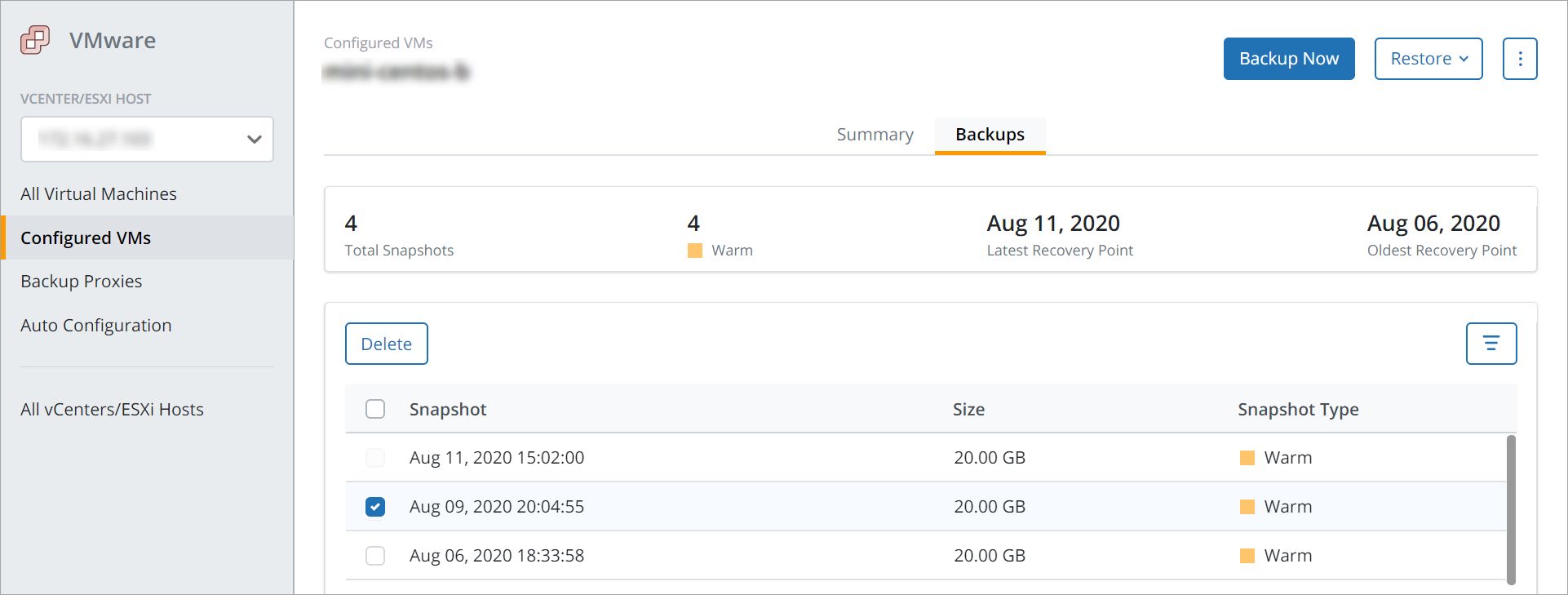
- Deleteをクリックします。
- 操作を確認します。

 文書化
文書化

